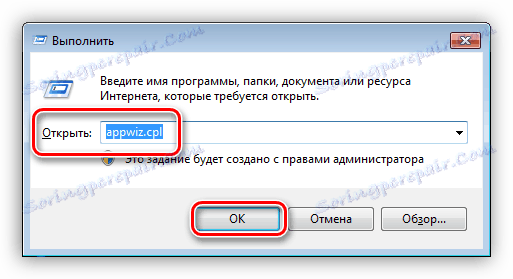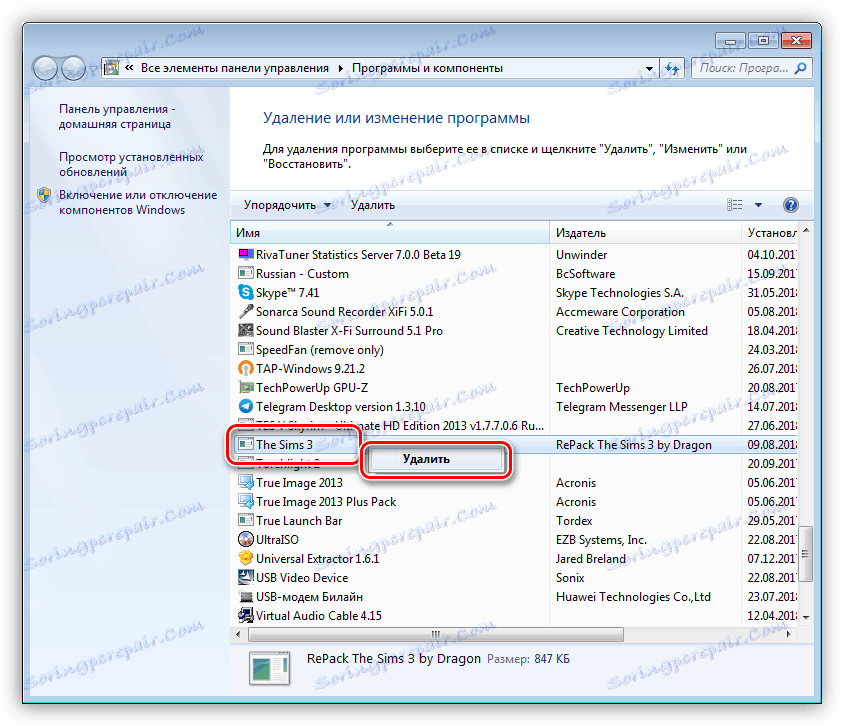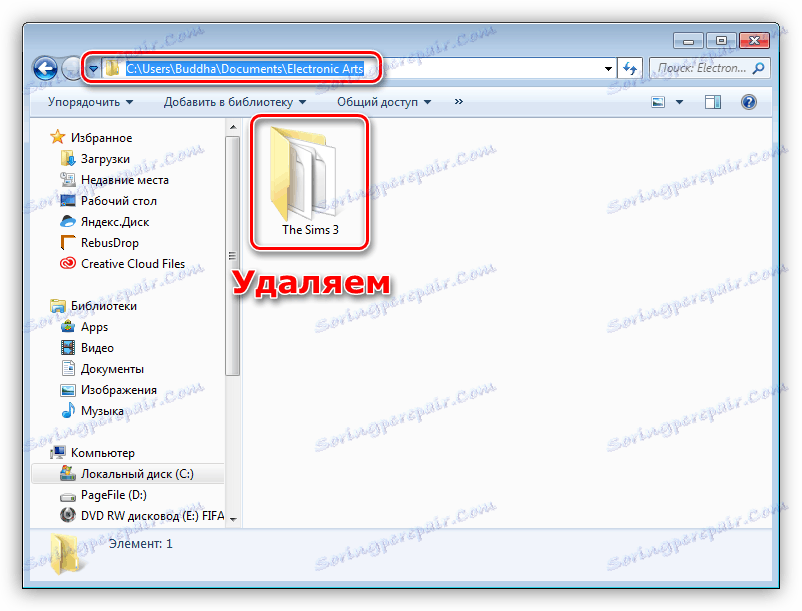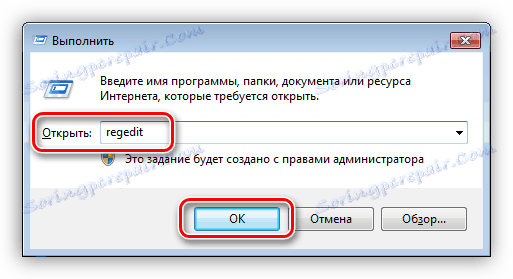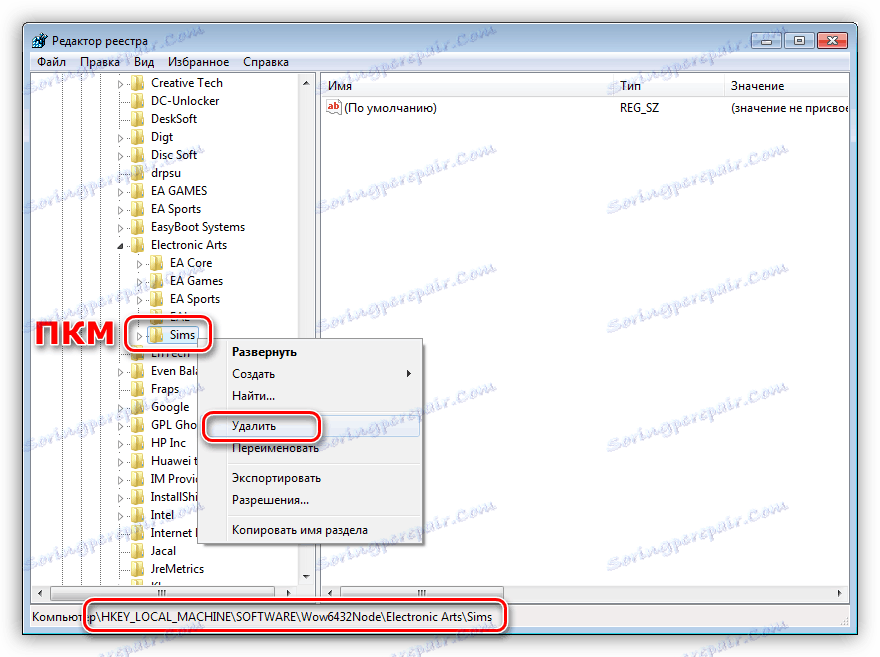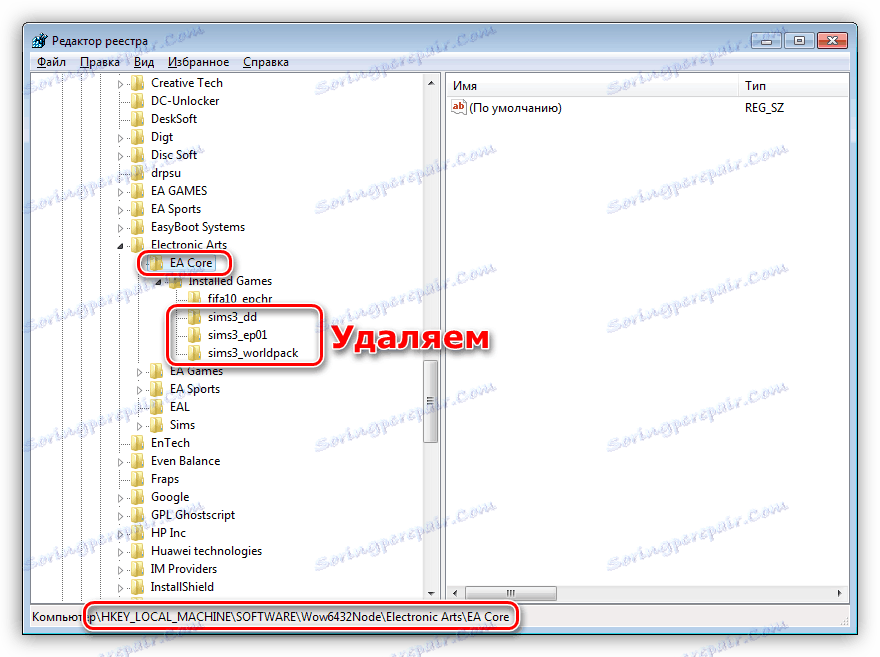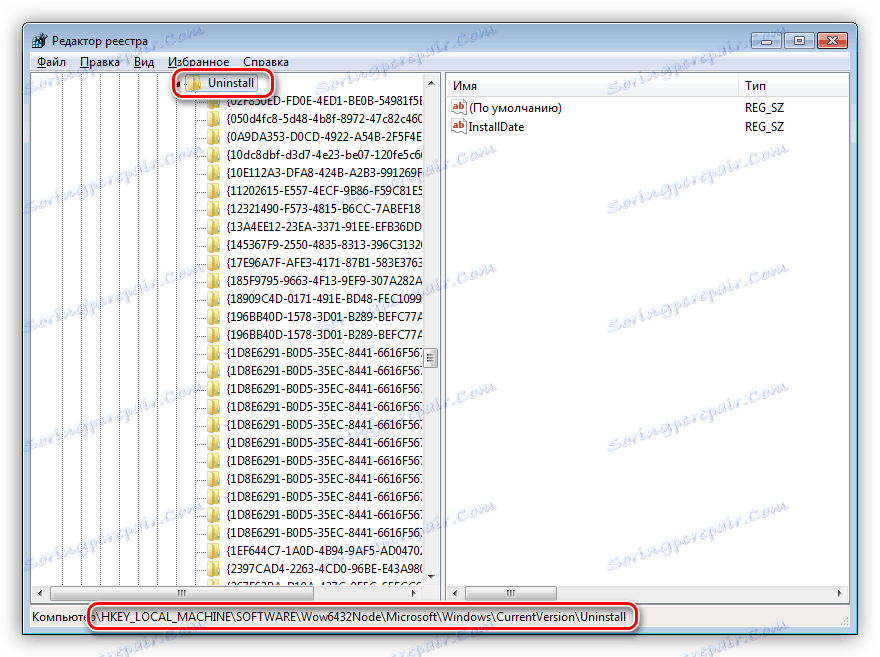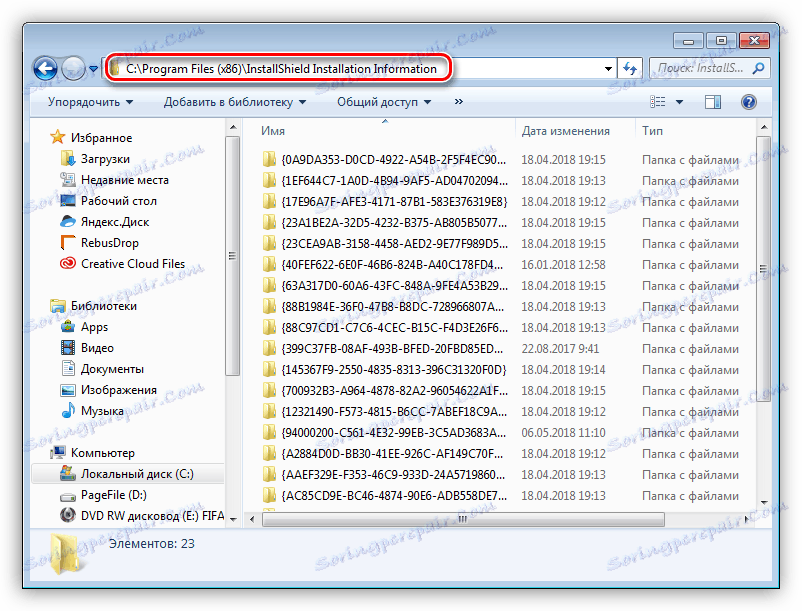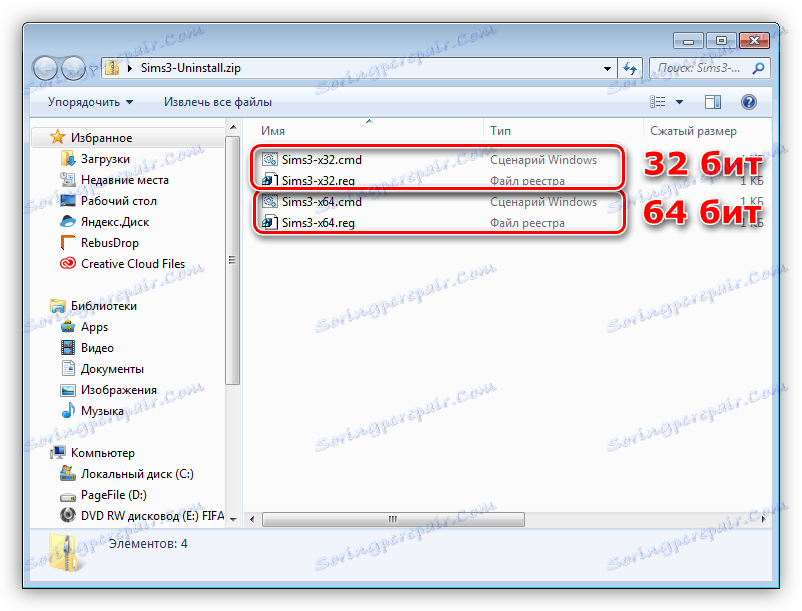Odstranite igro Sims 3 iz računalnika
Igralni projekti so namenjeni užitek uporabnikom in organiziranje njihovega prostega časa. V nekaterih primerih igra lahko povzroči določeno število težav, na primer pri nameščanju nove različice nad prejšnjo. Najpogostejši vzrok je napačna odstranitev prejšnje izdaje. V tem članku bomo razpravljali, kako pravilno odstraniti Sims 3 iz računalnika.
Vsebina
Odstranitev igre Sims 3
Najprej se pogovorimo o tem, kaj potrebujete za pravilno odstranitev. Ko igro namestite na osebni računalnik, sistem ustvari potrebne datoteke in ključe registra, od katerih lahko nekateri ostanejo v sistemu, kar pa postane ovira za namestitev in normalno delovanje drugih izdaj ali dodatkov.
Obstaja več načinov, kako odstraniti Simsov, vse je odvisno od vrste namestitve in distribucije. Na primer, licencirane različice običajno odstranijo s standardnimi sistemskimi orodji, Steam ali Izvor vendar piratske kopije pogosto zahtevajo nekaj ročnih operacij.
Metoda 1: par ali izvor
Če ste igro namestili s pomočjo Steam-a ali Origin, ga morate izbrisati s pomočjo odjemne plošče ustrezne službe.
Preberite več: Kako izbrisati igro v Steam , Izvor
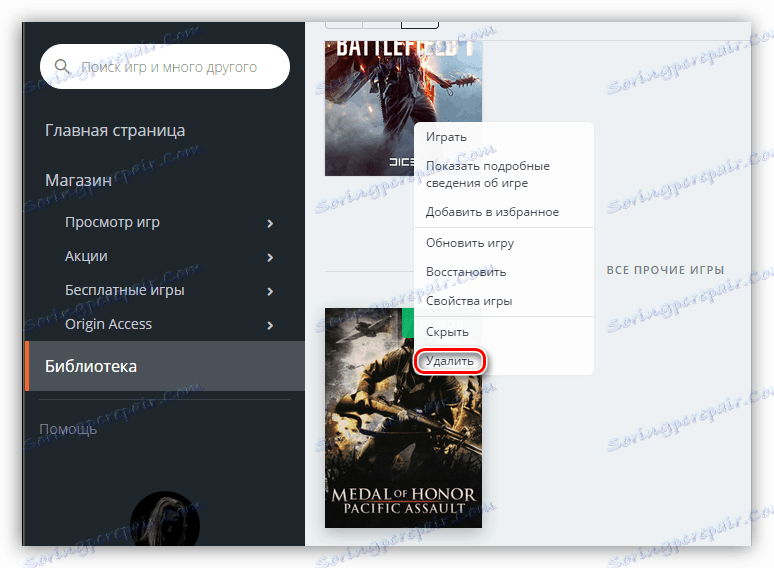
2. način: Uninstaller Revo
V vseh primerih, razen najbolj zanemarjenih, Revo Uninstaller odlično opravi odstranjevanje vseh programov. Ta programska oprema lahko po preinstaliranju dokumentov na diskih in parametrih (ključih) v sistemskem registru poišči in izbriše.
Več podrobnosti: Kako uporabljati Revo Uninstaller
Da bi izbrisali sistem »repov«, priporočamo skeniranje v naprednem načinu. To je edini način za zagotovitev popolne odsotnosti nepotrebnih elementov po zaključku postopka.
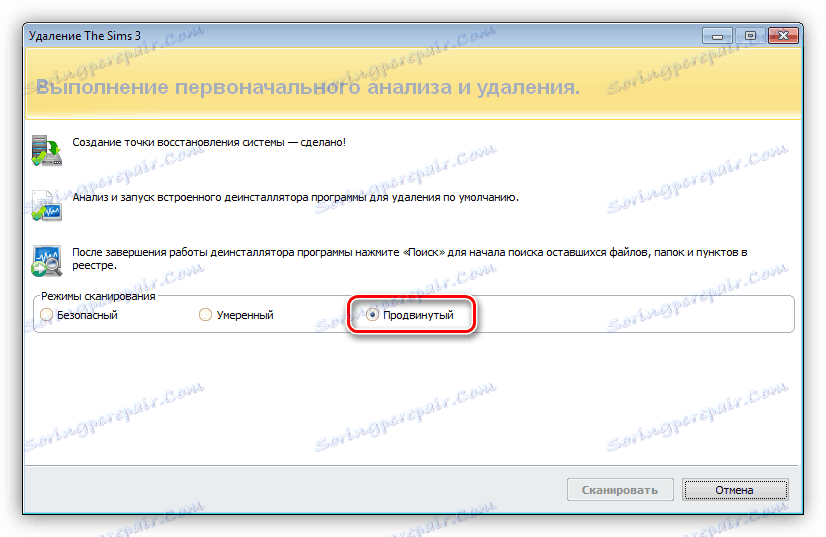
3. način: standardna sistemska orodja
Windows ima svoje orodje za delo z nameščenimi programi. Nahaja se v "Nadzorni plošči" in se imenuje "Programi in funkcije" , v Win XP pa "Dodaj ali odstrani programe . "
- Odprite vrstico »Zaženi« s kombinacijo tipk Win + R in izvedite ukaz
appwiz.cpl![Zaženite orodje za odstranjevanje Sims 3 v operacijskem sistemu Windows 7]()
- Iščemo nameščeno igro na seznamu, z desno tipko miške kliknite ime in kliknite »Izbriši« .
![Odstranite Sims 3 z nadzorne plošče Windows 7]()
- Igralec se bo odprl, njegov videz je odvisen od distribucije, iz katere so bili nameščeni Simčki. V večini primerov se postopek začne, potem ko potrdimo naš namen s klikom na ustrezen gumb.
![Potrditev brisanja igre Sims 3 z nadzorne plošče Windows 7]()
Po zaključku operacije morate iti na ročni način odstranitve.
4. način: Odstranite igro
Ta metoda vključuje uporabo odstranjevalnika, ki se nahaja v mapi z nameščeno igro. Zagnati je treba in slediti pozivom.

Po odstranitvi bo potrebno ročno čiščenje sistema.
Metoda 5: Ročno
Navodila v tem odstavku bodo pomagala odstraniti vse mape, datoteke in ključe igre iz računalnika v ročnem načinu. Poleg tega je treba te ukrepe izvajati tudi po odstranitvi na kakršen koli način, kot sta Steam in Origin.
- Prvi korak je slediti namestitvi igre. Privzeto je "predpisano" v mapi
C:Program Files (x86)The Sims 3Na sistemih z 32 bitov je pot:
C:Program FilesThe Sims 3Izbrišite mapo.
![Izbrišite mapo z igro Sims 3 z računalnika v operacijskem sistemu Windows 7]()
- Naslednja mapa, ki jo želite izbrisati
C:UsersВаша учетная записьDocumentsElectronic ArtsThe Sims 3V operacijskem sistemu Windows XP:
C:Documents and SettingsВаша учетная записьМои документыElectronic ArtsThe Sims 3![Brisanje mape s shranjenimi Sims 3 igrami iz računalnika v operacijskem sistemu Windows 7]()
- Nato zaženite urejevalnik registra z uporabo »Zaženi« ( Win + R ).
regedit![Pojdite v urejevalnik registra iz menija Zaženi v operacijskem sistemu Windows 7]()
- V urejevalniku pojdite v podružnico, katere lokacija je odvisna od zmogljivosti sistema.
64 bitov:
HKEY_LOCAL_MACHINESOFTWAREWow6432NodeElectronic Arts32 bitov:
HKEY_LOCAL_MACHINESOFTWAREElectronic ArtsOdstranite mapo »Simčki« .
![Odstranjevanje mape iger Sims 3 iz registra v operacijskem sistemu Windows 7]()
- Tukaj v mapi "Electronic Arts" odprite razdelek (če je na voljo) "EA Core" , nato "Installed Games" in izbrišite vse mape, ki imajo v imeniku "sims3" .
![Odstranjevanje dodatnih map v igri Sims 3 iz registra v operacijskem sistemu Windows 7]()
- Naslednji del, ki ga bomo izbrisali, se nahaja na spodnjem naslovu.
64 bitov:
HKEY_LOCAL_MACHINESOFTWAREWow6432NodeSims32 bitov:
HKEY_LOCAL_MACHINESOFTWARESimsIzbrišite ta razdelek.
![Odstranite particije igre Sims 3 iz registra v operacijskem sistemu Windows 7]()
- Obstaja končni korak - čiščenje sistema od informacij o odstranitvi. Registrirana je tako v nastavitvah registra kot v posebnih datotekah na disku. Podružnica registra, odgovorna za shranjevanje takih podatkov:
HKEY_LOCAL_MACHINESOFTWAREWow6432NodeMicrosoftWindowsCurrentVersionUninstallV 32-bitnih sistemih:
HKEY_LOCAL_MACHINESOFTWAREMicrosoftWindowsCurrentVersionUninstall![Pojdite v podružnico registra z možnostmi za odstranjevanje programov v operacijskem sistemu Windows 7]()
Datoteke "ležijo" v mapi "InstallShield Installation Information" na poti
C:Program Files (x86)Or
C:Program Files![Mapa z informacijami o odstranitvi igre iz računalnika v operacijskem sistemu Windows 7]()
Osnovna igra in vsak dodatek ustreza oddelku registra in mapi z enakim imenom na disku. Na primer, "{88B1984E-36F0-47B8-B8DC-728966807A9C}" . Ker ročno iskanje lahko naredi napako zaradi zapletenosti imen elementov, priporočamo uporabo par orodij. Prva je registrska datoteka, ki izbriše potrebne razdelke, druga pa skripta "ukazna vrstica" , ki izbriše potrebne mape.
- Oboje sprožimo z dvakratnim klikom. Upoštevajte zmogljivost sistema - v naslovu vsakega dokumenta so ustrezne številke.
![Datoteke za odstranitev registrskih ključev in map iz diskov v operacijskem sistemu Windows 7]()
- Znova zaženite računalnik.
Zaključek
Kot vidite, odstranjevanje Sims 3 je dokaj enostaven proces. Res je, da tega ni mogoče reči o ročnem čiščenju sistema iz datotek in ključev, ki ostanejo po brisanju (ali nezmožnosti brisanja) igre. Če uporabljate piratsko kopijo, potem morate biti pripravljeni na to. V drugih primerih lahko uporabite opisana orodja.